Excel에서 예 또는 아니요 체크박스를 어떻게 생성합니까?
Excel에서 피드백을 수집하거나 설문조사와 양식을 작성할 때, 사용자들이 항목 목록에 대해 '예' 또는 '아니요'를 선택하고 각 그룹당 하나의 선택만 가능하도록 하는 것이 일반적입니다. 이 기능을 구현하면 데이터 무결성을 보장하고 결과를 집계하기가 훨씬 쉬워집니다. 이는 양식, 출석부, 만족도 조사 또는 각 항목에 대해 두 가지 상호 배타적인 옵션 중 하나를 선택해야 하는 모든 시나리오에서 특히 유용합니다.
다음 방법들은 Excel에서 '예/아니요' 스타일 옵션을 구현하는 실용적인 방법들을 소개합니다.
- 라디오 버튼 그룹화로 예/아니요 체크박스 만들기
- Kutools for Excel로 빠르게 체크박스 삽입하기
- Excel 수식 - 체크박스 또는 옵션 버튼 셀 참조와 연결된 수식 사용하기
- 기타 Excel 내장 방법 - 드롭다운 목록과 함께 데이터 유효성 검사 사용하기
- VBA 코드 - VBA를 통해 예/아니요 체크박스 직접 생성하기
라디오 버튼 그룹화로 예/아니요 체크박스 만들기
그룹 박스 및 옵션 버튼(라디오 버튼) 폼 컨트롤을 사용하여 Excel에서 상호 배타적인 예/아니요 체크박스 세트를 만드는 단계를 따르십시오. 이 접근법은 각 그룹에서 하나의 선택(예 또는 아니요)만 허용되도록 하여, 단일 항목 내에서 충돌하거나 여러 응답이 나오지 않도록 하고자 할 때 이상적입니다.
1. 개발 도구 탭으로 이동하여 삽입 > 그룹 박스(폼 컨트롤)를 클릭합니다. (개발 도구 탭이 보이지 않는 경우 Excel 옵션에서 이를 활성화해야 합니다.)
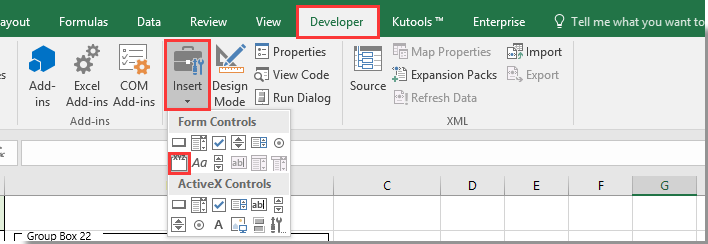
참고: 개발 도구 탭을 표시하면 이 작업에 필요한 고급 폼 컨트롤에 액세스할 수 있습니다.
2. 원하는 위치에 워크시트에 그룹 박스를 삽입합니다.
3. 필요에 따라 2단계를 반복하여 여러 개의 그룹 박스를 만듭니다. 각 그룹 박스에는 목록의 항목별로 별도의 예/아니요 선택이 포함됩니다. 예를 들어, 다섯 줄의 예/아니요 선택을 원한다면 다섯 개의 그룹 박스를 삽입하십시오. 이 분리는 한 그룹의 선택이 다른 그룹에 영향을 주지 않도록 합니다.
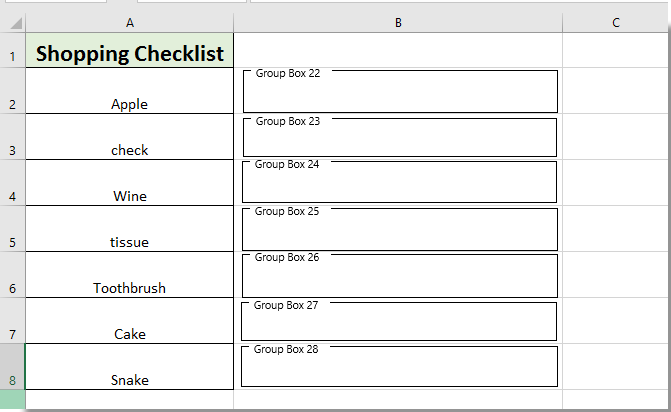
4. 그룹 박스를 선택한 상태에서 다시 개발 도구 탭으로 이동하여 삽입을 클릭하고 옵션 버튼(폼 컨트롤)을 선택합니다. 그룹 박스 안을 클릭하여 첫 번째 옵션 버튼을 배치합니다.
5. 같은 그룹 박스에 두 번째 옵션 버튼을 삽입합니다. 각 그룹 박스마다 두 개의 옵션 버튼을 가지도록 이 과정을 반복합니다.
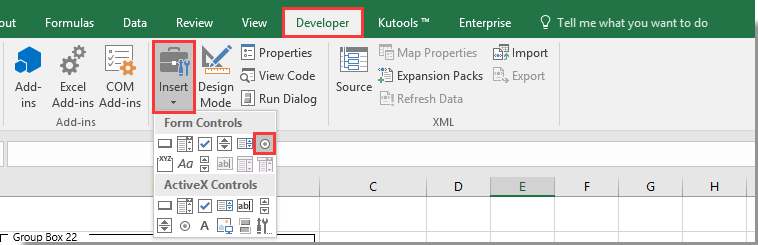
6. 모든 그룹 박스에 예/아니요 옵션이 설정될 때까지 옵션 버튼 삽입을 계속합니다. 마우스 오른쪽 버튼을 클릭하고 텍스트를 편집하여 옵션 버튼의 레이블을 '예'와 '아니요'로 수동으로 조정할 수 있습니다.
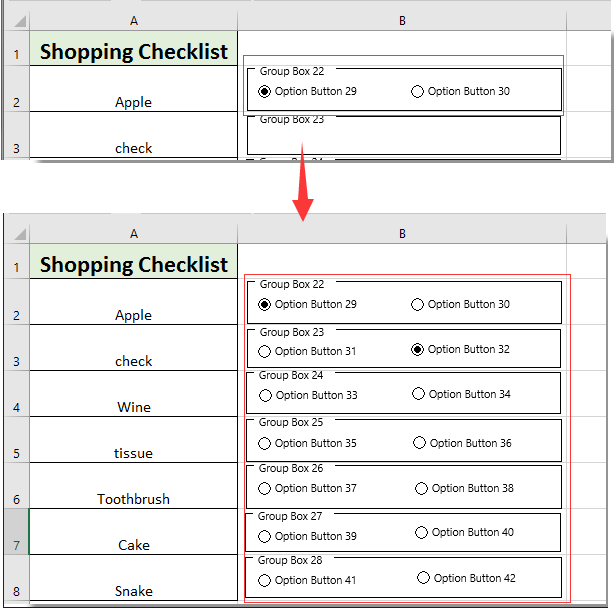
7. 더 깔끔한 외관을 원한다면 간단한 VBA 스크립트를 사용하여 모든 그룹 박스의 테두리를 숨길 수 있습니다. Alt + F11을 눌러 Microsoft Visual Basic for Applications 창을 엽니다. 삽입 > 모듈을 클릭한 다음 아래 VBA 코드를 모듈 창에 복사하여 붙여넣습니다.
VBA 코드: 그룹 박스 테두리 숨기기
Sub ToggleVisible()
Dim myGB As GroupBox
For Each myGB In ActiveSheet.GroupBoxes
myGB.Visible = False
Next myGB
End Sub8. VBA에서 코드를 실행하기 위해 F5를 누릅니다. 모든 그룹 박스 테두리가 즉시 숨겨져 더 깔끔한 양식 외관이 됩니다. 필요에 따라 각 옵션 버튼의 레이블을 '예' 또는 '아니요'로 다시 지정하십시오. 최종 레이아웃은 최종 사용자가 질문당 하나의 답변('예' 또는 '아니요')만 선택할 수 있도록 합니다.
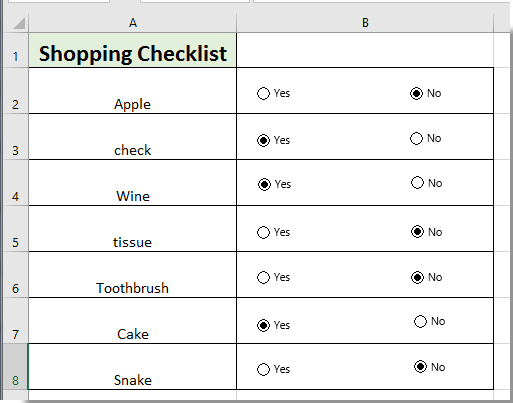
적용 시나리오: 이 방법은 설문지, 근태표 또는 승인 체크리스트 등 명확하고 상호 배타적인 답변이 필요한 경우에 적합합니다. 라디오 버튼의 시각적 명확성과 자연스러운 느낌은 응답을 쉽게 해석할 수 있도록 합니다.
팁 및 참고 사항: 라디오 버튼을 그룹화한 후에는 상호 배타성을 보장하기 위해 옵션 버튼을 해당 그룹 박스 내에 유지하십시오. 인쇄 미리보기를 통해 가시성을 디버깅하고, 일부 테두리가 프린터 설정에 따라 약간 표시될 수 있으므로 워크시트를 인쇄할 계획이라면 확인하십시오. VBA를 사용하는 경우 양식 컨트롤을 추가한 후 작업 내용을 저장하십시오.
Kutools for Excel로 빠르게 체크박스 삽입하기
'Kutools for Excel'을 사용하면 '일괄 삽입 스마트 체크박스' 기능이 여러 셀에 한 번에 체크박스를 삽입하는 더 빠르고 쉬운 방법을 제공하며, 링크 및 자동 레이블 처리와 같은 고급 옵션을 포함합니다.
Kutools for Excel - Excel용 필수 도구 300개 이상이 포함되어 있습니다. 영구적으로 무료인 AI 기능을 활용하세요! 지금 다운로드하세요!
Kutools for Excel을 설치한 후, 여러 셀에 체크박스를 삽입하는 방법은 다음과 같습니다.
- 체크박스를 삽입하려는 범위를 선택하십시오.
- 'Kutools' > '삽입' > '일괄 삽입 스마트 체크박스'로 이동하십시오.
- 대화상자에서:
- 체크박스만 삽입할지 아니면 체크박스를 자체 셀에 연결할지를 선택하십시오.
- (선택사항) 자동 레이블링을 위해 '셀 내용을 체크박스 레이블로 사용'을 체크하거나 링크된 셀에 체크박스의 논리값(True 또는 False)을 표시합니다.
- '확인'을 클릭하십시오.

Kutools는 선택한 범위에 즉시 체크박스를 삽입합니다.
? 옵션별 시각적 결과
셀 연결 모드 및 선택한 옵션에 따라 결과가 달라집니다. 체크박스 삽입 후 각 옵션의 모습은 다음과 같습니다.
체크박스만 삽입
연결 없음, 시각적 효과만
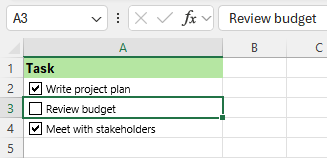
자신의 셀에 연결
셀 값이 TRUE/FALSE로 변경됨
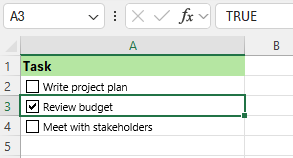
다른 셀에 연결
TRUE/FALSE가 연결된 열에 나타남
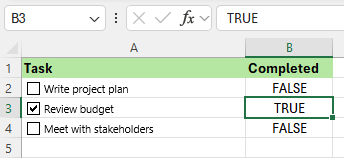
VBA나 수동 조정 없이 많은 체크박스를 효율적으로 삽입하려는 경우에 이상적인 방법입니다.
Excel 수식 - 체크박스 또는 옵션 버튼 셀 참조와 연결된 수식 사용하기
사용자가 옵션 버튼이나 체크박스와 상호 작용한 것에 따라 워크시트 셀에 자동으로 '예' 또는 '아니요'를 표시하려면, 각 컨트롤을 특정 워크시트 셀에 연결하고 IF와 같은 수식을 사용하여 결과를 해석할 수 있습니다. 이 방법은 다운스트림 분석, 보고서 작성 또는 데이터 내보내기에 대한 가시적인 요약 값을 원할 때 유용하며 VBA가 필요하지 않습니다.
1. 개발 도구 탭을 사용하여 각 질문 또는 항목에 대해 워크시트에 체크박스 또는 옵션 버튼(폼 컨트롤)을 삽입합니다.
2. 컨트롤을 마우스 오른쪽 버튼으로 클릭하고 서식 컨트롤을 선택한 다음 셀 링크를 지정된 셀로 설정합니다(예: 첫 번째 체크박스 또는 옵션 버튼 그룹에 C2 셀을 링크합니다). 이제 이 셀은 체크박스의 경우 TRUE/FALSE를, 옵션 버튼의 경우 숫자 값(첫 번째 옵션은 1, 두 번째는 2 등)을 표시합니다.
3. 결과 셀(예: D2)에 연결된 셀 값을 해석하는 수식을 입력합니다.
- 옵션 버튼(폼 컨트롤)의 경우 C2=1은 '예', C2=2는 '아니요'를 의미함
=IF(C2=1,"Yes","No") - 체크박스의 경우 C2=TRUE는 체크됨(예), C2=FALSE는 체크되지 않음(아니요)을 의미함
=IF(C2=TRUE,"Yes","No")
4. Enter를 눌러 수식을 확인합니다. 여러 질문 또는 행에 적용하려면 각 행에 대한 컨트롤과 수식을 복사하여 셀 참조를 수정하십시오(예: C3, C4 등을 사용).
팁: 이 솔루션은 추가 계산, 필터링 또는 다른 시스템으로의 내보내기를 위해 셀 내에서 '예'/'아니요' 추적을 명확히 해야 하는 사용자에게 탁월합니다. 수식 참조가 깨질 수 있으므로 연결된 컨트롤 또는 셀 링크를 삭제하지 않도록 주의하십시오.
기타 Excel 내장 방법 - 드롭다운 목록과 함께 데이터 유효성 검사 사용하기
체크박스나 라디오 버튼이 필요하지 않고 사용자가 단순히 '예' 또는 '아니요' 중에서 선택하게 하려면 데이터 유효성 검사 드롭다운 목록이 간단하고 효과적인 내장 방법입니다. 이 접근법은 워크시트를 간소화하고 응답을 표준화하면서 입력 오류의 위험을 줄이는 데 도움이 됩니다.
1. Yes/No 선택자를 삽입하려는 셀 범위를 선택하십시오(예: B2:B10).
2. 데이터 탭으로 이동하여 데이터 도구 그룹에서 데이터 유효성 검사를 클릭하고 대화상자에서 '허용'을 '목록'으로 설정합니다.
3. 소스 상자에 Yes,No(쉼표로 구분)를 입력하고 확인을 클릭합니다.
4. 이제 각 선택된 셀에는 드롭다운 화살표가 있어 사용자가 '예' 또는 '아니요'를 빠르고 편리하게 선택할 수 있습니다.
장점: 이 방법은 설정이 쉽고, 워크시트 혼잡을 줄이며, 오타나 일관성 없는 입력을 방지합니다.
제한 사항: 데이터 유효성 검사 드롭다운은 시각적 버튼을 제공하지 않으므로 폼의 미학에 영향을 줄 수 있습니다. 또한 상호 배타적이지 않으며, 사용자는 셀을 비워둘 수 있습니다. 항목이 많은 목록의 경우 AutoFill을 사용하여 다른 셀에 빠르게 유효성 검사를 복사하는 것을 고려하십시오.
팁: 사용자가 정의된 항목만 입력하도록 제한하려는 경우가 아니라면, 필요에 따라 워크시트를 보호하거나 편집을 제한하십시오.
VBA 코드 - VBA를 통해 예/아니요 체크박스 직접 생성하기
워크시트에 많은 수의 예/아니요 체크박스를 동적으로 생성해야 하는 경우(특히 반복적이거나 길이가 가변적인 목록을 다룰 때), VBA를 사용하여 이 과정을 자동화할 수 있습니다. 이 접근법은 고급 사용자 또는 여러 프로젝트 또는 팀에 대한 표준화된 양식을 관리하는 사람에게 적합합니다. VBA를 사용하면 '예'와 '아니요'라는 사전 설정된 캡션을 가진 체크박스 컨트롤을 어떤 행 수에서도 즉시 생성할 수 있습니다.
1. 개발 도구 탭을 클릭한 다음 Visual Basic을 클릭하여 VBA 편집기를 엽니다. 그런 다음 삽입 > 모듈을 클릭하고 다음 코드를 모듈 창에 붙여넣습니다.
Sub AddYesNoCheckboxes()
Dim lastRow As Long
Dim ws As Worksheet
Dim i As Long
Set ws = ActiveSheet
lastRow = ws.Cells(ws.Rows.Count, "A").End(xlUp).Row
On Error Resume Next
xTitleId = "KutoolsforExcel"
For i = 2 To lastRow
ws.CheckBoxes.Add(ws.Cells(i, 2).Left, ws.Cells(i, 2).Top, 50, 15).Select
With Selection
.Caption = "Yes"
.LinkedCell = ws.Cells(i, 3).Address
End With
ws.CheckBoxes.Add(ws.Cells(i, 4).Left, ws.Cells(i, 4).Top, 50, 15).Select
With Selection
.Caption = "No"
.LinkedCell = ws.Cells(i, 5).Address
End With
Next i
End Sub2. VBA 편집기를 닫고 워크시트로 돌아가서 개발 도구 > 매크로에서 AddYesNoCheckboxes를 선택하고 실행을 클릭하여 매크로를 실행합니다. 이 스크립트는 A열에 데이터가 있는 경우를 기반으로 row2부터 '예'와 '아니요' 체크박스를 자동으로 삽입하며, '예' 체크박스는 C열에, '아니요' 체크박스는 E열에 연결됩니다(레이아웃에 맞게 열을 조정하십시오).
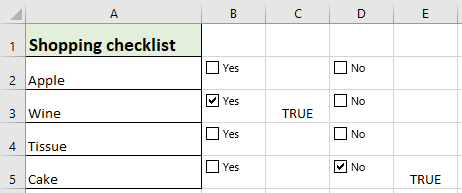
주의 사항: VBA 스크립트는 각 데이터 항목 옆에 체크박스를 추가하며, 각 체크박스의 상태는 결과를 쉽게 검색할 수 있도록 근처의 셀과 연결됩니다. 매크로를 다시 실행하려는 경우, 겹침을 방지하기 위해 기존 체크박스를 먼저 제거하십시오. VBA 솔루션을 유지하려면 워크북을 매크로 사용 가능한 형식(.xlsm)으로 저장하는 것이 중요합니다.
문제 해결: 런타임 오류가 발생하는 경우, 체크박스 행을 정의하기 위해 A열에 데이터가 있는지 확인하고 워크시트 보호가 활성화되어 있지 않은지 확인하십시오. '매크로' 버튼이 비활성화된 경우 매크로 보안 설정을 확인하십시오.
팁: 고급 응용 프로그램의 경우, 매크로를 수정하여 자동 서식 지정, 크기 조정 또는 특수 처리를 위한 체크박스 이름 지정을 할 수 있습니다.
장점: 대규모 데이터 목록을 처리하거나 여러 양식을 생성할 때 효율성을 크게 향상시키며, 일관된 레이아웃과 연결을 보장합니다.
제한 사항: 매크로 사용 가능한 워크북과 VBA 코드 실행에 대한 기본적인 이해가 필요합니다. 매크로를 정리하지 않고 반복적으로 실행하면 기존 체크박스가 겹칠 수 있습니다.

Kutools AI로 엑셀의 마법을 풀다
- 스마트 실행: 셀 작업 수행, 데이터 분석 및 차트 생성 - 간단한 명령어로 모든 것을 처리합니다.
- 사용자 정의 수식: 작업을 간소화하기 위한 맞춤형 수식을 생성합니다.
- VBA 코딩: 손쉽게 VBA 코드를 작성하고 실행합니다.
- 수식 해석: 복잡한 수식도 쉽게 이해할 수 있습니다.
- 텍스트 번역: 스프레드시트 내 언어 장벽을 허물어 보세요.
최고의 오피스 생산성 도구
| 🤖 | Kutools AI 도우미: 데이터 분석에 혁신을 가져옵니다. 방법: 지능형 실행 | 코드 생성 | 사용자 정의 수식 생성 | 데이터 분석 및 차트 생성 | Kutools Functions 호출… |
| 인기 기능: 중복 찾기, 강조 또는 중복 표시 | 빈 행 삭제 | 데이터 손실 없이 열 또는 셀 병합 | 반올림(수식 없이) ... | |
| 슈퍼 LOOKUP: 다중 조건 VLOOKUP | 다중 값 VLOOKUP | 다중 시트 조회 | 퍼지 매치 .... | |
| 고급 드롭다운 목록: 드롭다운 목록 빠르게 생성 | 종속 드롭다운 목록 | 다중 선택 드롭다운 목록 .... | |
| 열 관리자: 지정한 수의 열 추가 | 열 이동 | 숨겨진 열의 표시 상태 전환 | 범위 및 열 비교 ... | |
| 추천 기능: 그리드 포커스 | 디자인 보기 | 향상된 수식 표시줄 | 통합 문서 & 시트 관리자 | 자동 텍스트 라이브러리 | 날짜 선택기 | 데이터 병합 | 셀 암호화/해독 | 목록으로 이메일 보내기 | 슈퍼 필터 | 특수 필터(굵게/이탤릭/취소선 필터 등) ... | |
| 15대 주요 도구 세트: 12 가지 텍스트 도구(텍스트 추가, 특정 문자 삭제, ...) | 50+ 종류의 차트(간트 차트, ...) | 40+ 실용적 수식(생일을 기반으로 나이 계산, ...) | 19 가지 삽입 도구(QR 코드 삽입, 경로에서 그림 삽입, ...) | 12 가지 변환 도구(단어로 변환하기, 통화 변환, ...) | 7 가지 병합 & 분할 도구(고급 행 병합, 셀 분할, ...) | ... 등 다양 |
Kutools for Excel과 함께 엑셀 능력을 한 단계 끌어 올리고, 이전에 없던 효율성을 경험하세요. Kutools for Excel은300개 이상의 고급 기능으로 생산성을 높이고 저장 시간을 단축합니다. 가장 필요한 기능을 바로 확인하려면 여기를 클릭하세요...
Office Tab은 Office에 탭 인터페이스를 제공하여 작업을 더욱 간편하게 만듭니다
- Word, Excel, PowerPoint에서 탭 편집 및 읽기를 활성화합니다.
- 새 창 대신 같은 창의 새로운 탭에서 여러 파일을 열고 생성할 수 있습니다.
- 생산성이50% 증가하며, 매일 수백 번의 마우스 클릭을 줄여줍니다!
모든 Kutools 추가 기능. 한 번에 설치
Kutools for Office 제품군은 Excel, Word, Outlook, PowerPoint용 추가 기능과 Office Tab Pro를 한 번에 제공하여 Office 앱을 활용하는 팀에 최적입니다.
- 올인원 제품군 — Excel, Word, Outlook, PowerPoint 추가 기능 + Office Tab Pro
- 설치 한 번, 라이선스 한 번 — 몇 분 만에 손쉽게 설정(MSI 지원)
- 함께 사용할 때 더욱 효율적 — Office 앱 간 생산성 향상
- 30일 모든 기능 사용 가능 — 회원가입/카드 불필요
- 최고의 가성비 — 개별 추가 기능 구매 대비 절약
